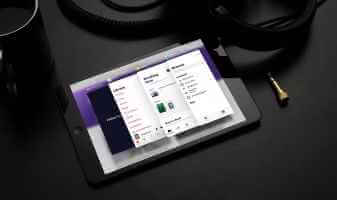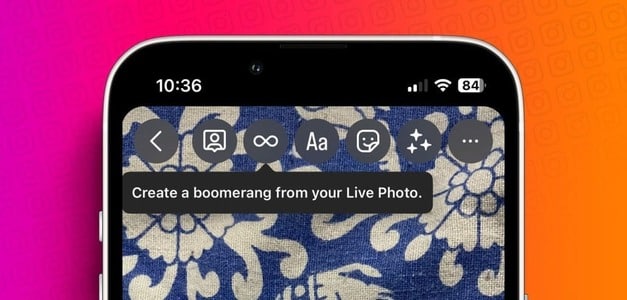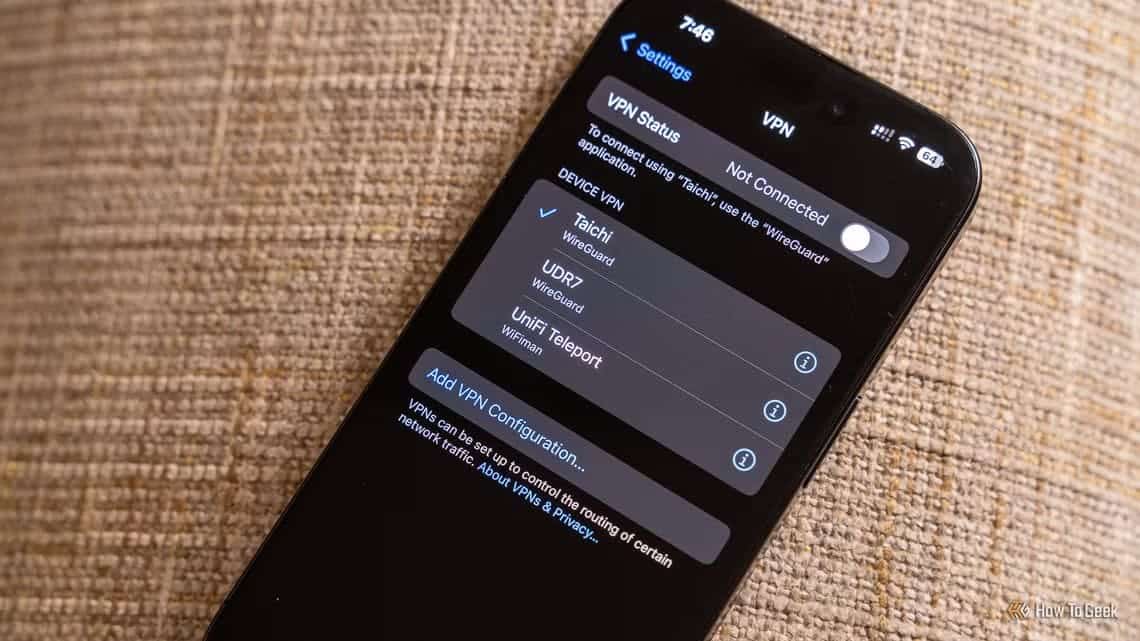Apples standard notatapp har mottatt en mye etterspurt funksjon med oppdateringer til iOS 17, iPadOS 17 og macOS Sonoma. Du kan nå koble til relaterte notater i Apple Notes og bytte mellom dem med bare et trykk eller to. Du trenger ikke lenger å søke gjennom mapper og undermapper for å finne et relatert notat i Apple Notes. Du kan koble til relaterte notater i Apple Notes på iPhone, iPad og Mac.
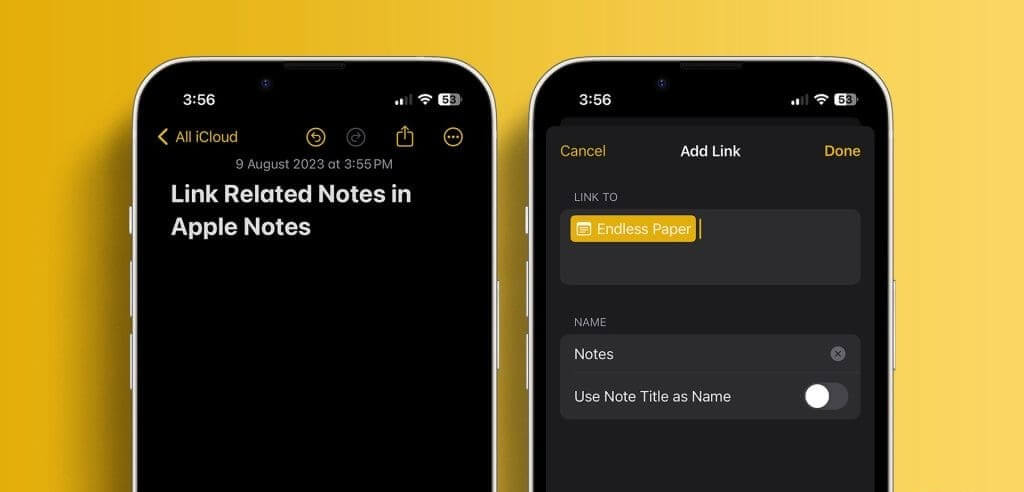
Mange foretrekker Apple Notes på grunn av dens enkelhet og støtte Apple blyant, Rask notatfunksjon, jevn deling ogInnebygd PDF-editor, OgRediger Apple Notes-alternativet Sider og mer. Med den siste systemoppdateringen kan du koble til Apple Notes og ta produktiviteten til neste nivå.
Merk: Som nevnt tidligere har den nyeste Apple Notes-funksjonaliteten oppdateringer iOS 17 iPadOS 17 og macOS Sonoma. Programvareversjonen er for øyeblikket i offentlig beta, og Apple forventes å gi ut den stabile versjonen.
Hva betyr kobling av relaterte notater i Apple Notes
Bonding notater ble raskt populært blant nerder Med produktivitet. Nygamle alt-i-ett-produktivitetsapper som Notion, Roam Research, Obsidian, Craft osv. støtter allerede det samme.
Muligheten til å koble relaterte notater kan være nyttig i flere scenarier. La oss si at du planlegger en sommerferie i Apple Notes. Du kan opprette en hovednotat og koble andre notater som utgifter, hotellreservasjoner, reiseruter, restaurantforslag og mer. Du trenger ikke lenger å sette alt inn i én tone. Du kan koble til andre notater og hoppe til dem med ett klikk.
Hvis du har opprettet en database med kunder eller kundeemner i et notat og ønsker å legge det ved andre notater, kobler du det ved å bruke trinnene nedenfor og får tilgang til relatert informasjon mens du er på farten. Bruksmulighetene er uendelige her. Uten videre, la oss sjekke det ut i aksjon.
Hvordan koble til et annet notat i Apple Notes på iPhone
Nå som du vet fordelene med å koble notater i Apple Notes, la oss sjekke det ut i aksjon.
Trinn 1: Åpne en app Merknader på iPhone.
Trinn 2: Lokaliser Legge merke til Hvor du vil koble til et annet notat. Langt trykk på et hvilket som helst område, og en flytende meny vises øverst. Klikk på ikonet Høyre pil.
Steg 3: Lokaliser Legg til en lenke.
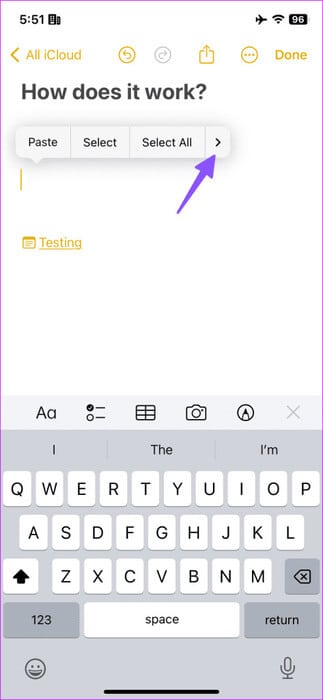
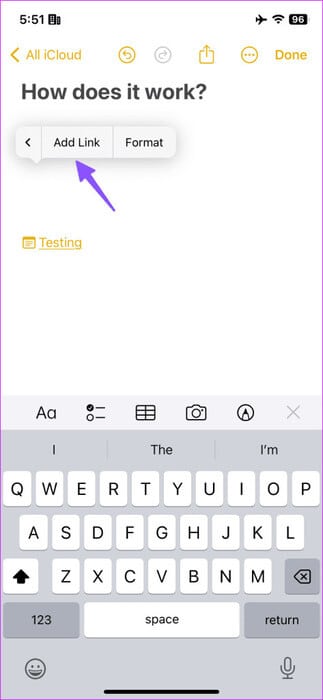
Trinn 4: Tast inn Merk tittelen. Sjekk ut forslagene nedenfor. Klikk på den.
Trinn 5: Du kan deaktivere vippebryteren "Bruk notattittelen som et substantivSkriv inn et valgfritt navn. Klikk på Den ble fullført.
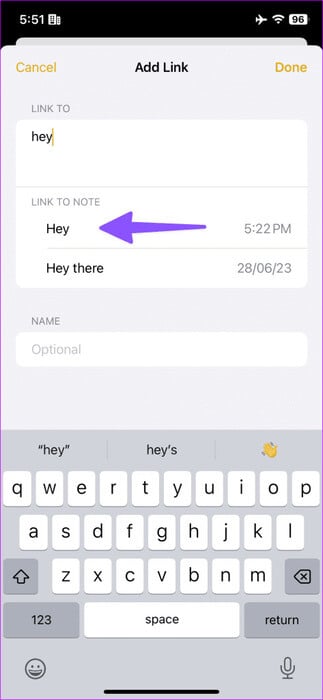
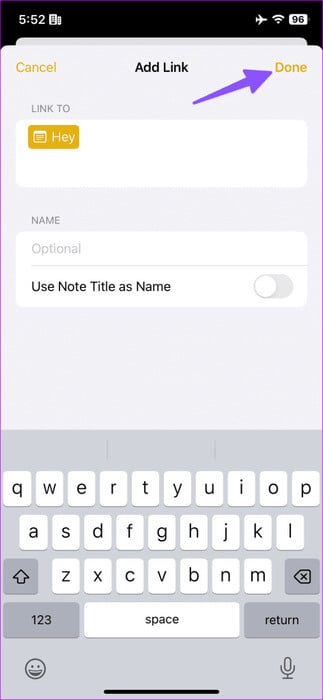
Det tilknyttede notatet er nå tilgjengelig. Trykk på den for å hoppe til det tilknyttede notatet på kort tid.
Hvordan koble notater i Apple Notes på iPad
Hele Apple Notes-koblingsopplevelsen er mye bedre på iPad på grunn av den større skjermen. La oss raskt hoppe inn i trinnene nedenfor.
Trinn 1: Slå på Merknader på iPad og velg Merk.
Trinn 2: Du kan også skrive et ord og trykke lenge på det for å knytte et notat. Lokaliser Legg til en lenke ovenfor.
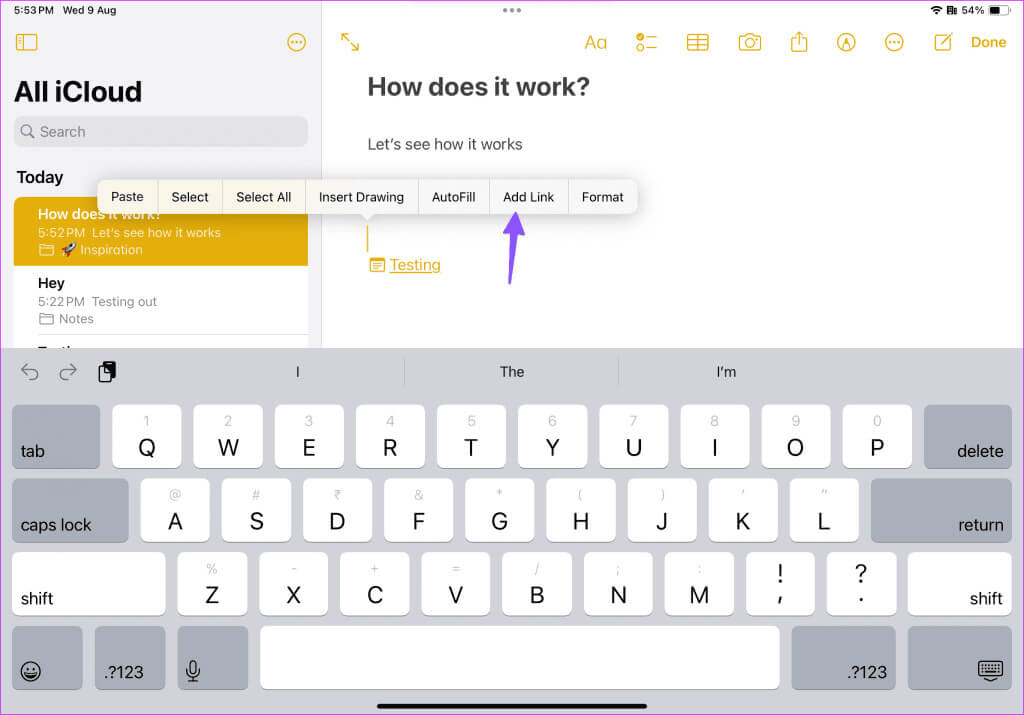
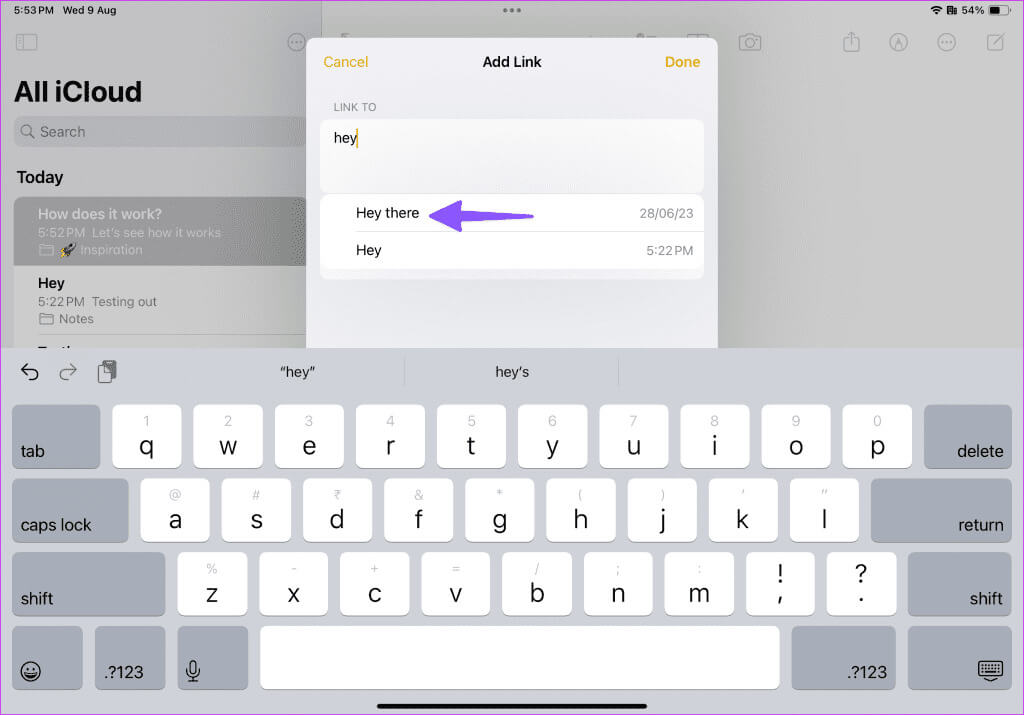
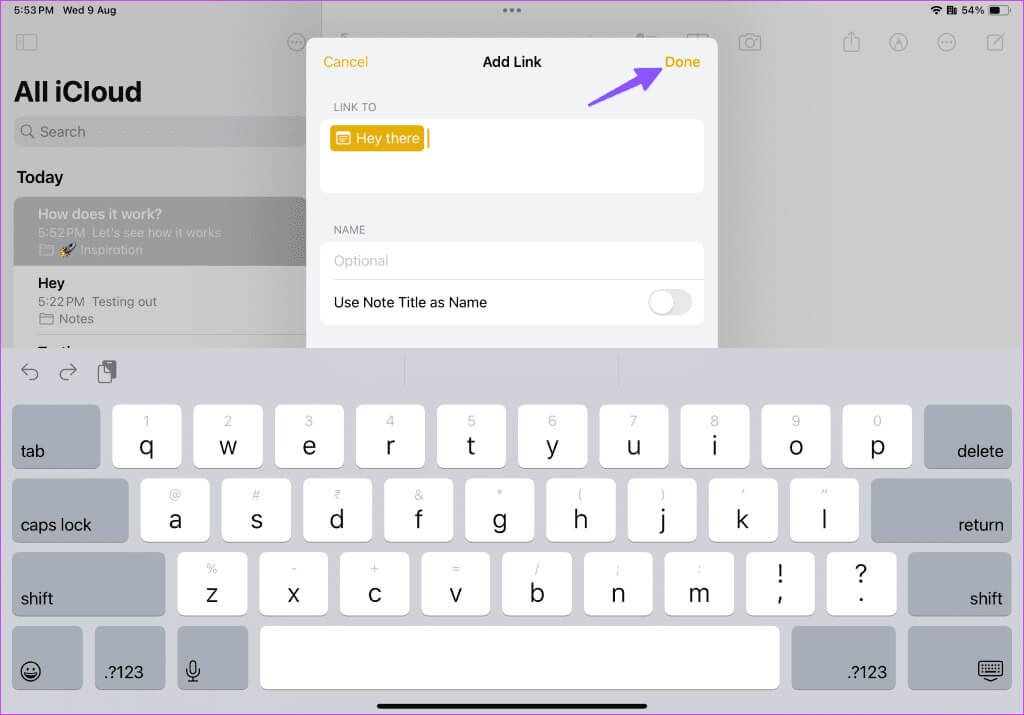
Hvordan koble relaterte notater i Apple Notes på MAC
Du kan også koble til relaterte notater i Notes-appen på Mac. Her er hva du må gjøre.
Trinn 1: Åpne en app Merknader på Mac. Lokaliser Merk.
Trinn 2: Høyreklikk på et hvilket som helst område og velg Legg til en lenke Fra kontekstmenyen. Du kan også bruke Tastatursnarvei Kommando + K.
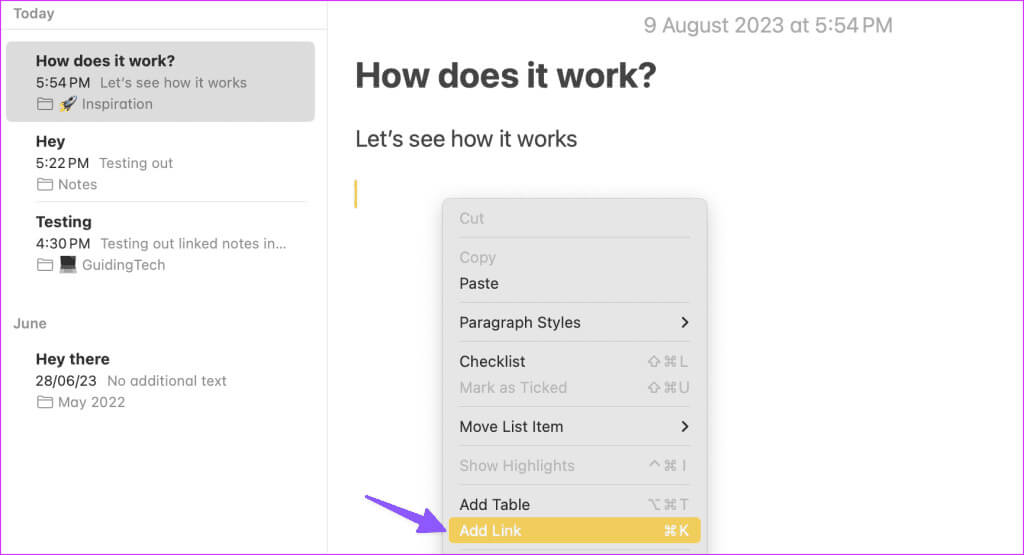
Steg 3: Skriv inn notattittelen og velg Fra forslag.
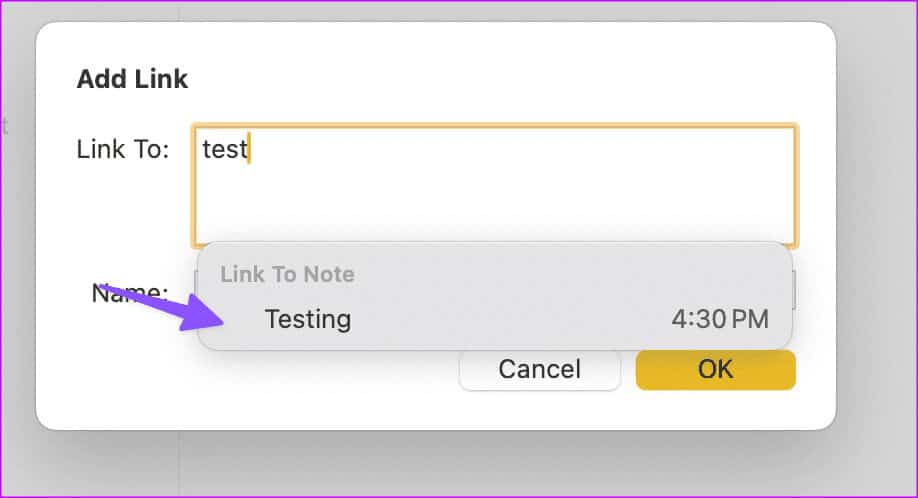
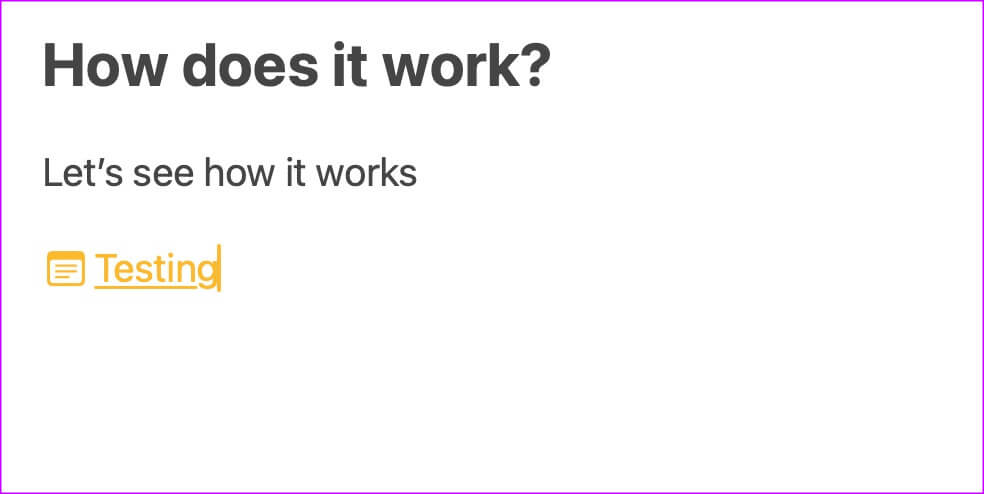
Slik fjerner du relaterte notater i Apple Notes
Hvis du vil fjerne et koblet notat, kan du slette det ved å bruke tilbaketasten.
Mac-brukere kan også bruke trinnene nedenfor.
Trinn 1: Velg et koblet notat og høyreklikk på det. Klikk Rediger link.
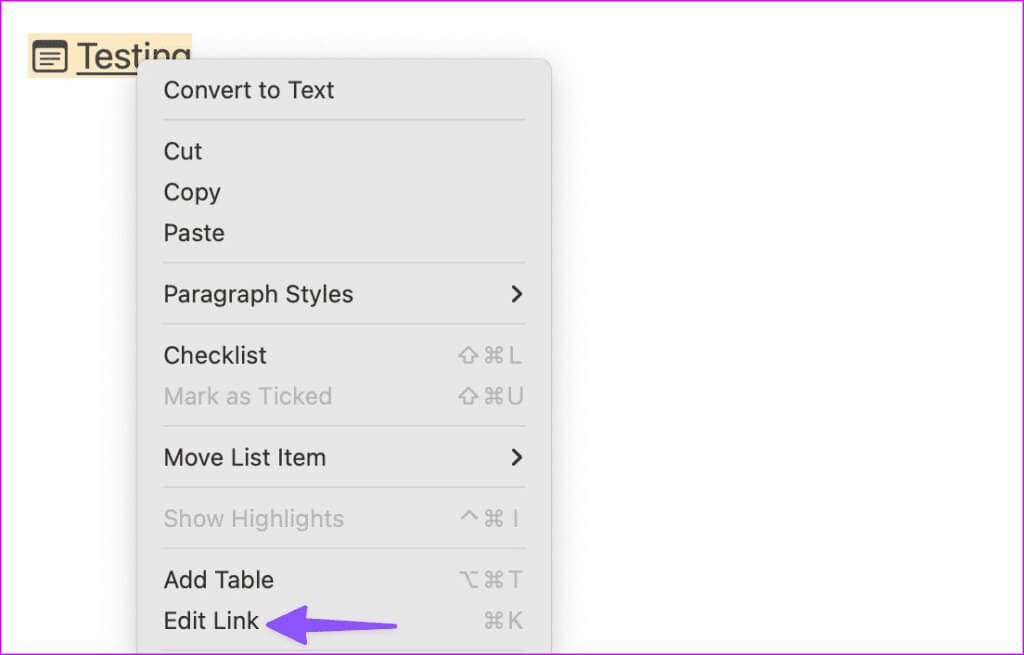
Trinn 2: Lokaliser Fjerning.
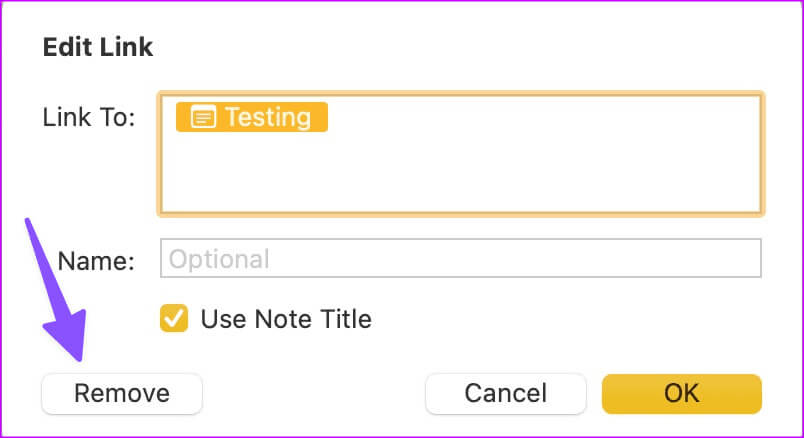
Vår erfaring med å koble notater i Apple Notes
- Du kan bruke emojier som tittel på notatet mens du kobler til notatet.
- Du har ikke muligheten til å sjekke noen detaljert graf over tilkoblede notater.
- Når du navigerer til et tilkoblet notat og trykker på tilbakeknappen, tar den deg til hovednotatsiden i stedet for tilbake til hovednotatet. Det kan være irriterende for noen.
Kommuniser ideene dine som en proff
Den generelle implementeringen av notatkobling er robust og fungerer godt på tvers av alle enheter. Men forvent ikke en detaljert graf over tilkoblede notater som Obsidian Eller Roam Research i Notes-appen. Det er et godt forsøk fra Apple, og vi gleder oss til å se selskapet ta det videre i fremtidige oppdateringer.